Last Updated on 03/07/2023 by administrator
VirtualBox – Přizpůsobení rozlišení (Windows)
Motivace:
Díky tomuto článku lze roztáhnout okno programu VirtualBox, a tím automaticky provést přizpůsobení rozlišení virtuálního stroje Windows 10.
OS:
Implementace byla prováděna na virtuálním stroji Windows 10 pod VirtualBoxem 6.0.
Implementace:
Při roztažení okna VirtualBoxu nelze automaticky upravit rozlišení virtuálního stroje Windows 10:
V okně VirtualBoxu kliknout na Device > Insert Guest Additions CD image .. :
Otevřít Tento Počítač (This PC) a kliknout na CD Drive VirtualBox Guest Additions:
Jelikož je používán 64bit operační systém, nainstalovat VBoxWindowsAdditions-amd64:
Proklikat se „Next-em“ až k Install:
Zaškrtnout Always trust software from „Oracle Corporation“ a kliknout na Install:
Kliknout na Finish a změny se projeví až po restartu:
Nyní je možné „tahat“ oknem VirtualBoxu, a tak přizpůsobit rozlišení virtuální stanice Windows 10:
Hotovo.
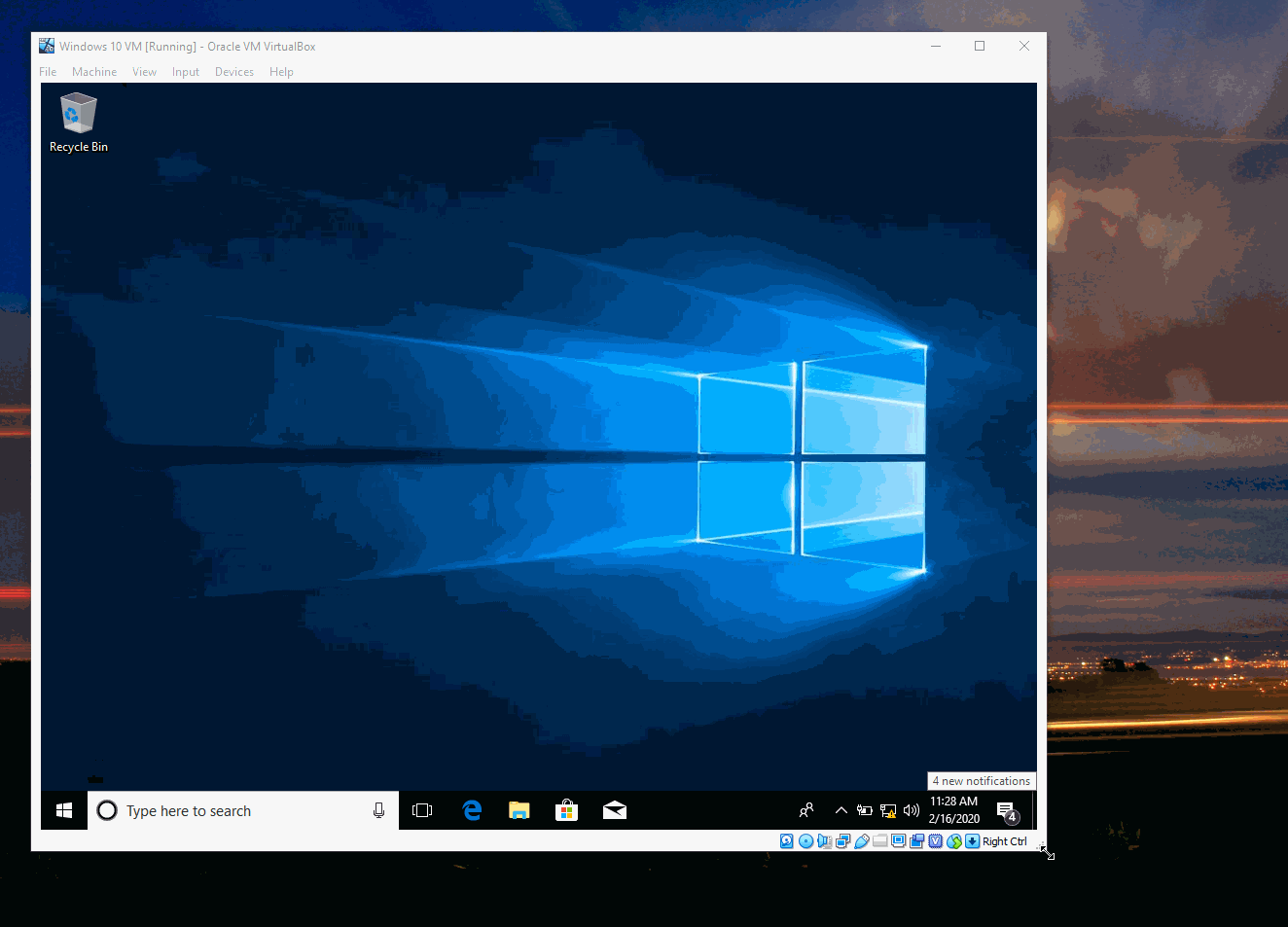
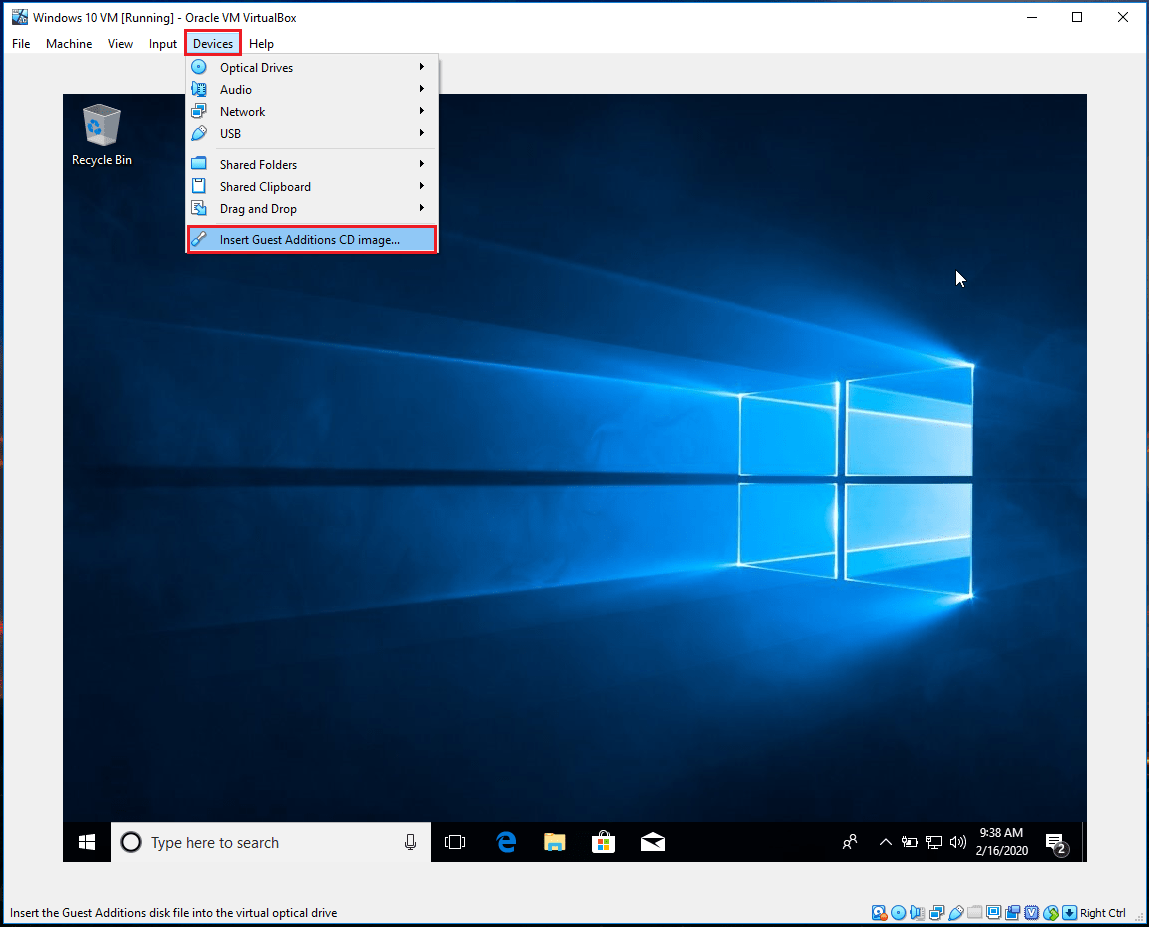

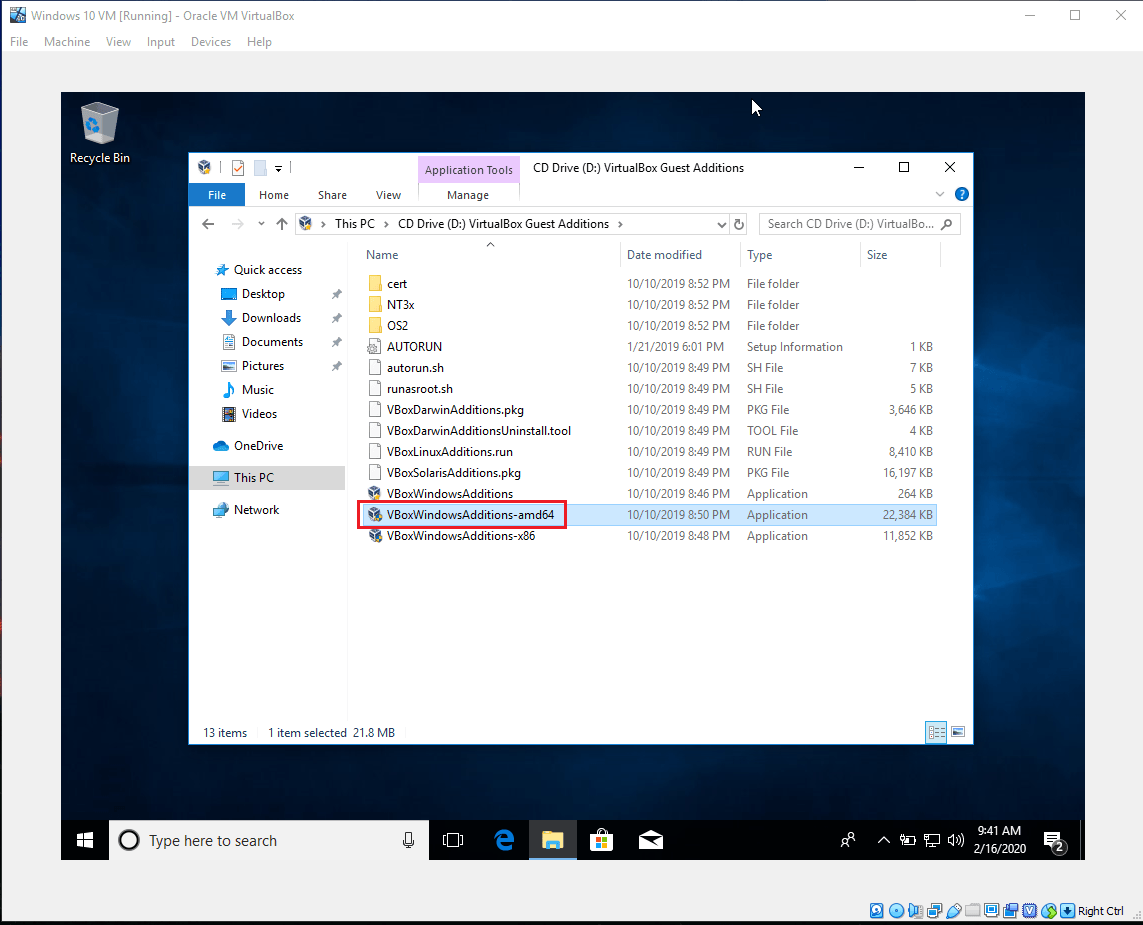

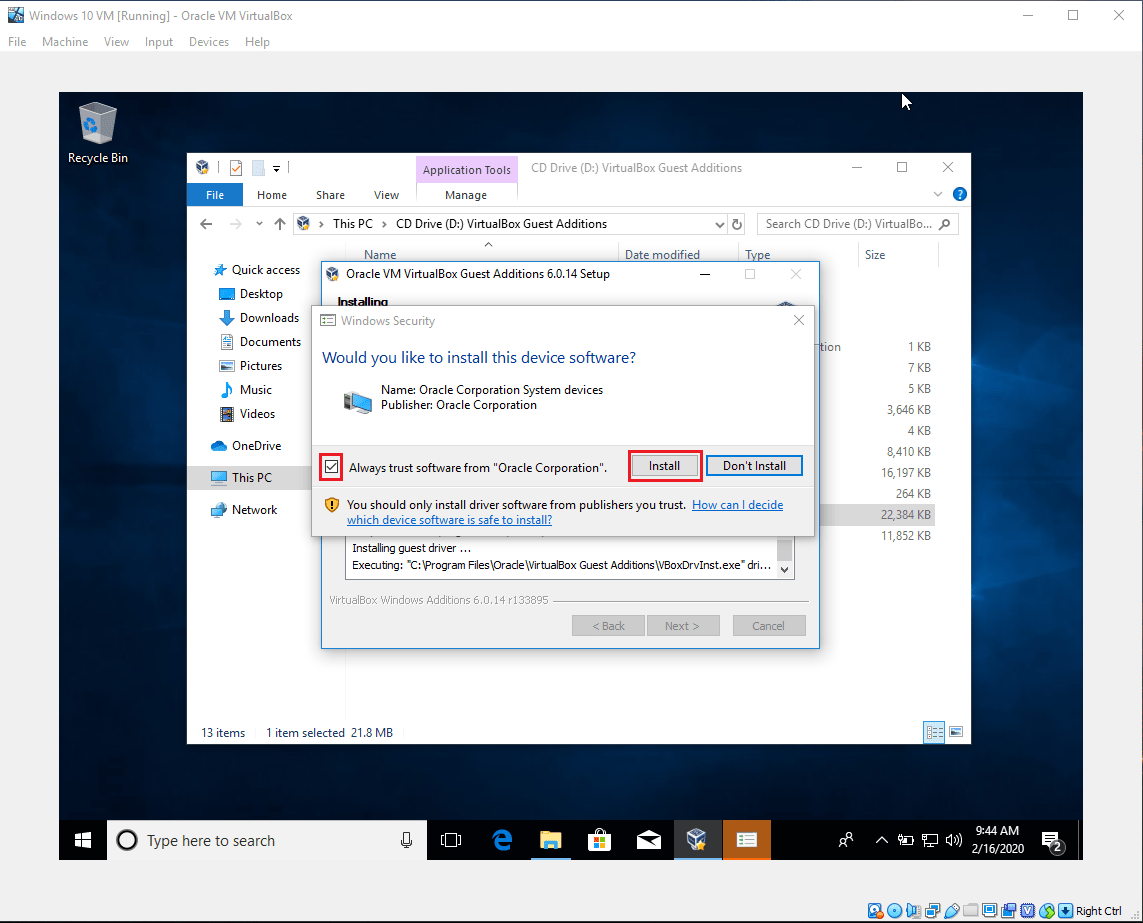

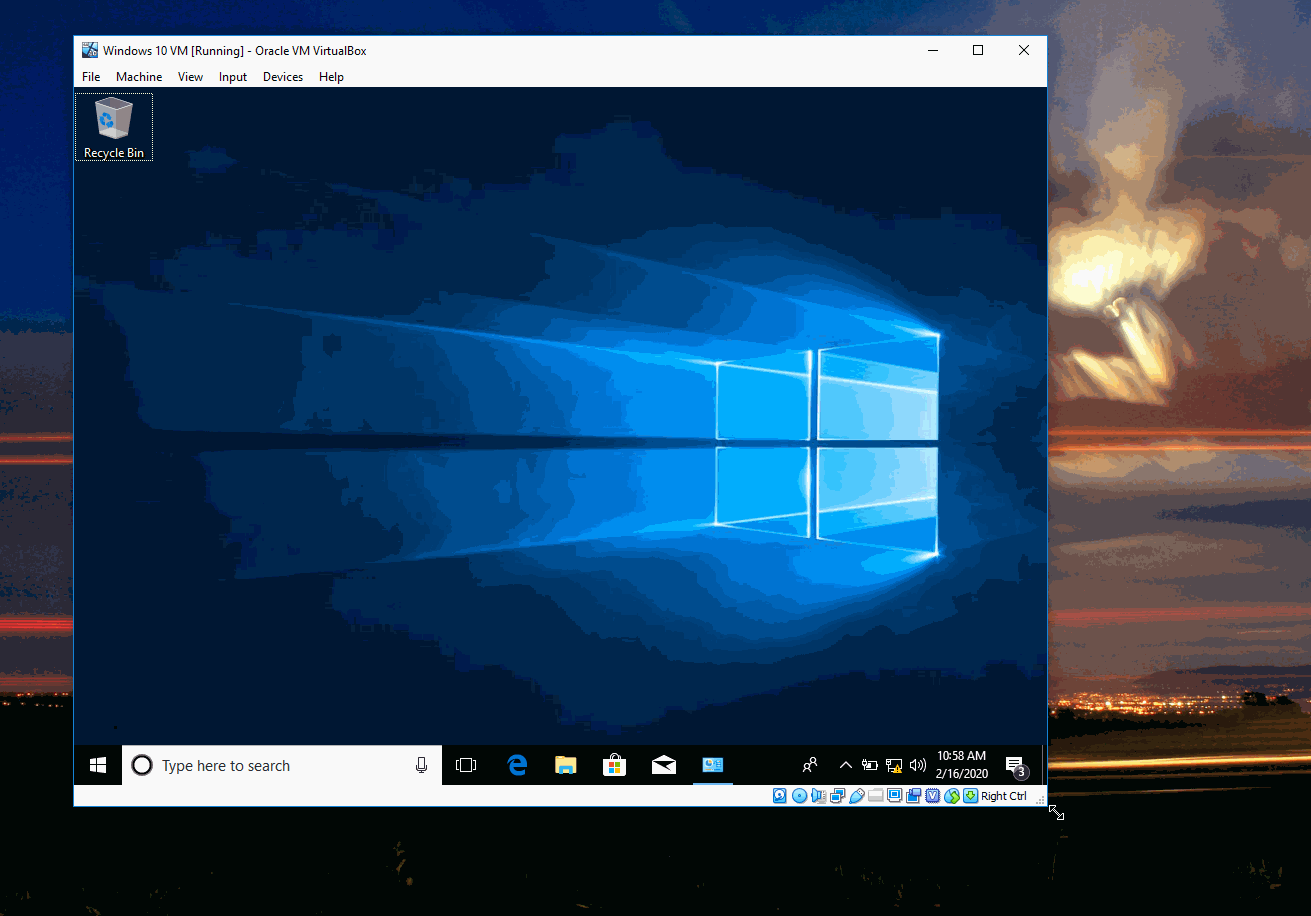
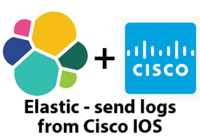
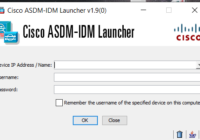

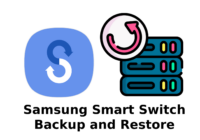
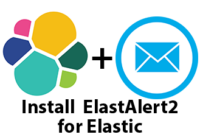
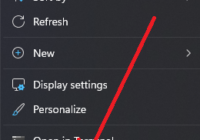
Diky, funguje perfektně!
Děkuji za odzkoušení. 🙂